A Steam Disk írási hiba egyszerű javítása Windows 10 rendszeren
Steam Disk Write Disk Error hibát észlel Windows 10 rendszeren a játék frissítése vagy letöltése közben? Íme néhány gyorsjavítás, amellyel megszabadulhat a hibaüzenettől.
A technológia ezen korszakában az emberek többsége digitális formátumban tartja médiafájljait. Azonban azok, akik még mindig néznek és hallgatnak néhány vintage DVD-t, úgy érezhetik, hogy még mindig a múltban élnek. De ez nem így van. Természetesen ez egy elavult technológia, és ebben a korszakban ritkán értékelik.
És ahhoz, hogy a technológiával kapcsolatban lendületet adjon, érdemes megújítania kollekcióját. Ehhez egyszerűen használhat egy olyan technológiát, amely segít a régi DVD-gyűjtemény visszafejtésében a macOS Mojave rendszeren. Tehát itt megosztunk néhány érdekes módszert a régi DVD-gyűjtemény visszafejtésére Macen.
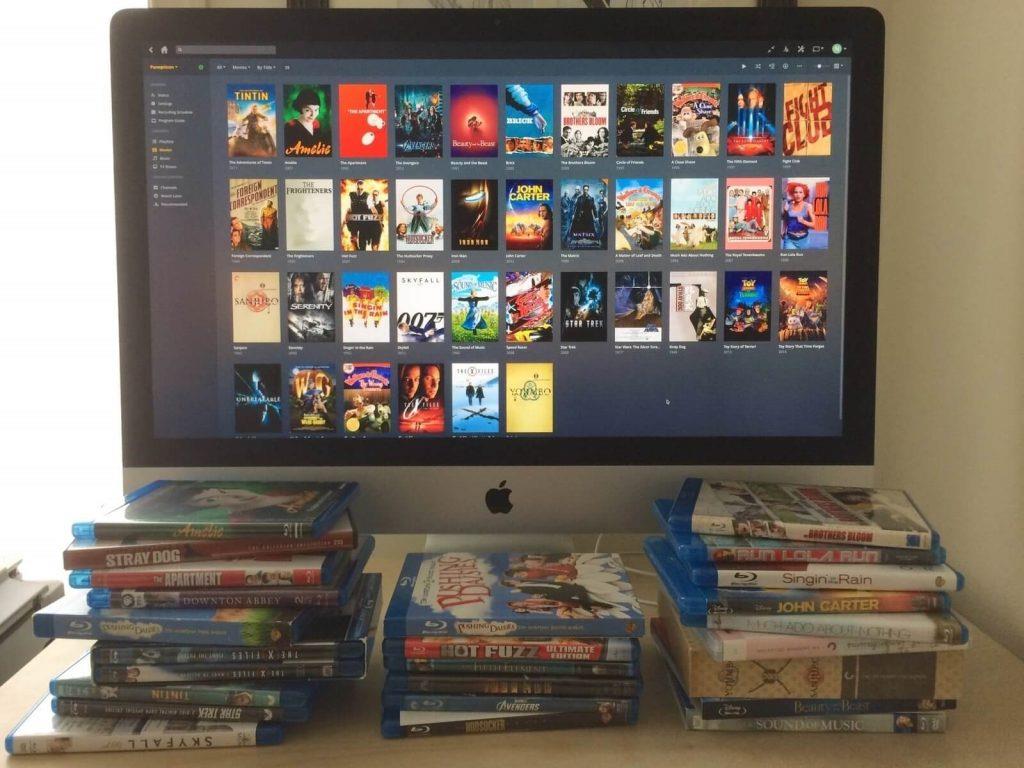
Ellenőrizze a Legitimitás és jogszerűség részt
Ha védett DVD-ket másol, akkor veszélybe kerülhet. A törvény és a szerzői jogok értelmében a médiafájlokról kalózmásolatot készíteni tilos. Tehát először is meg kell vizsgálnia, hogy nem keveri-e bele magát egy illegális munkába. A védett DVD-k dekódolása és másolása előtt ellenőrizheti a helyi törvényeket és feltételeket.
Lásd még:-
A legjobb DVD-író szoftver Mac-re 2021-ben Ha biztonsági másolatot szeretne készíteni DVD-jéről, vagy mixtape-et szeretne készíteni kedvesének, be kell szereznie...
Dekódolja régi DVD-gyűjteményét a Handbrake segítségével a Homebrew segítségével
A Homebrew egy ingyenes és nyílt forráskódú szoftvercsomag-kezelő rendszer, amely leegyszerűsíti a szoftverek telepítését az Apple macOS rendszerére. Miután telepítette a Mac-re, hozzáférést biztosít különféle nyílt forráskódú csomagokhoz. Ha például YouTube-videót szeretne letölteni, nyissa meg a terminálparancsot, és írja be a „brew install YouTube-dl”, ha Windows PC-s játékokat szeretne játszani MacOS rendszeren, írja be a „brew install wine” parancsot.
A Homebrew telepítési folyamata kissé nehézkes lehet.
1. lépés: Nyissa meg a terminált.
2. lépés : Írja be ezt a parancsot a „/usr/bin/ruby -e „$(curl -fsSL https://raw.githubusercontent.com/Homebrew/install/master/install)” terminálba.
3. lépés: Nyomja meg a Return gombot a billentyűzeten.
4. lépés : Ismét nyomja meg a Return gombot a telepítés megkezdéséhez.
5. lépés : Most meg kell adnia jelszavát, majd nyomja meg a Return gombot.
Mostantól a számítógépén eltart egy ideig a szoftver telepítése. A telepítési folyamat az operációs rendszer sebességének megfelelően történik.
A visszafejtő eszköz telepítésének lépései
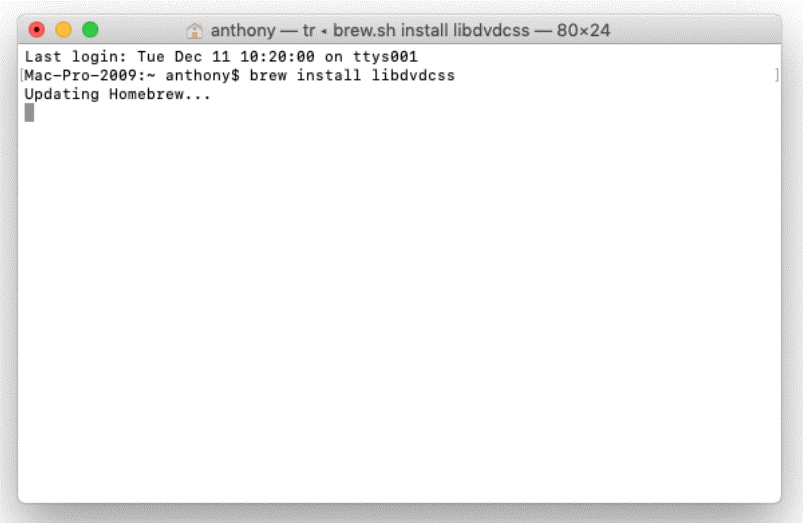
A legálisan szürke libdvdcss szoftvert kell használnunk. A jogi problémák elkerülése érdekében az olyan konverter szoftverek, mint a HandBrake, szándékosan kihagyják ennek a könyvtárnak a telepítését. Külön letölthetjük ingyenes és nyílt forráskódú Homebrew tárhelyünkből.
1. lépés: Hozzáférés a terminálhoz.
2. lépés: Most indítsa el a libdvdcss telepítését.
3. lépés : Nyomja meg a Return gombot.
Megjegyzés: Győződjön meg arról, hogy minden szükséges engedélyt megad a Homebrew számára a könyvtár telepítéséhez, és tovább kell lépnie a HandBrake telepítéséhez .
Lépések a régi DVD-gyűjtemény kézifék segítségével történő visszafejtéséhez

A Handbrake egy ingyenes, gyors és megbízható, nyílt forráskódú médiakonvertáló program, amely hasznos a régi DVD-k Mac-re konvertálásához. Ez egy hatékony módszer, amely szinte minden platformra alkalmas a DVD-k digitális formátumba konvertálására, hogy naprakészen tartsa magát. A nem védett DVD-k konvertálására is használják.
1. lépés : Látogassa meg a HandBrake hivatalos webhelyét.
2. lépés: Töltse le és telepítse a kéziféket.
3. lépés : A letöltés befejezése után duplán kell kattintania a letöltött HandBrake .dmg fájlra.
4. lépés: Most duplán kell kattintania a HandBrake ikonra.
5. lépés : Most már könnyedén másolhatja és visszafejtheti DVD-gyűjteményét a macOS Mojave rendszeren.
Hogyan készítsünk DVD-másolást?
A szoftver telepítése után könnyedén átmásolhatja gyűjteményét. Kövesse a lépéseket a DVD-k másolatának elkészítéséhez.
1. lépés: Először is navigálnia kell a HandBrake-ben, és hozzá kell férnie.
2. lépés : Válassza ki azt a DVD-t, amelyről másolatot szeretne készíteni.
3. lépés: Nyomja meg a Megnyitás gombot.
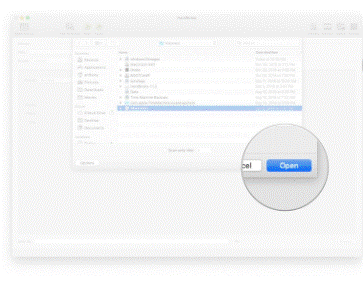
4. lépés: Most beállíthatja a minőségi előre beállított értéket az Ön igényei szerint. Mehet a HQ 480p30.
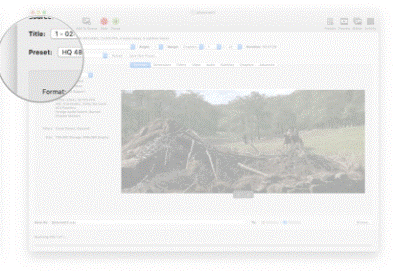
5. lépés: Válassza ki azt a helyet, ahol meg szeretné tartani ezt a másolatot.
6. lépés: Nyomja meg a Kiválasztás gombot.
7. lépés: Most kattintson a Start gombra a kódolási folyamat elindításához.
8. lépés : A DVD-lemez tartalomméretétől és az előnyben részesített minőségtől függően a készüléke némi időt vesz igénybe.
9. lépés: A kódolás befejezése után figyelmeztetést kap.
Tehát ezek néhány érdekes módszer a régi DVD-gyűjtemény visszafejtésére Mac rendszeren. Ossza meg velünk, mit gondol erről az alábbi megjegyzésekben.
Lásd még:-
 10 legjobb Mac Cleaner alkalmazás és optimalizáló szoftver... Tekintse meg a legjobb Mac Cleaner szoftverek listáját a teljes Mac-lemeztisztításhoz. Optimalizálási alkalmazások, mint a SmartMacCare, CleanMyMac és Ccleaner...
10 legjobb Mac Cleaner alkalmazás és optimalizáló szoftver... Tekintse meg a legjobb Mac Cleaner szoftverek listáját a teljes Mac-lemeztisztításhoz. Optimalizálási alkalmazások, mint a SmartMacCare, CleanMyMac és Ccleaner...
Steam Disk Write Disk Error hibát észlel Windows 10 rendszeren a játék frissítése vagy letöltése közben? Íme néhány gyorsjavítás, amellyel megszabadulhat a hibaüzenettől.
Fedezze fel, hogyan távolíthat el alkalmazásokat a Windows 10 rendszerből a Windows Store segítségével. Gyors és egyszerű módszerek a nem kívánt programok eltávolítására.
Fedezze fel, hogyan tekintheti meg vagy törölheti a Microsoft Edge böngészési előzményeit Windows 10 alatt. Hasznos tippek és lépésről-lépésre útmutató!
A Google zökkenőmentessé tette a csoportos megbeszélések lebonyolítását. Tudd meg a Google Meet korlátait és lehetőségeit!
Soha nincs rossz idő a Gmail jelszavának megváltoztatására. Biztonsági okokból mindig jó rutinszerűen megváltoztatni jelszavát. Ráadásul soha
Az online adatvédelem és biztonság megőrzésének egyik alapvető része a böngészési előzmények törlése. Fedezze fel a módszereket böngészőnként.
Ismerje meg, hogyan lehet némítani a Zoom-on, mikor és miért érdemes ezt megtenni, hogy elkerülje a zavaró háttérzajokat.
Használja ki a Command Prompt teljes potenciálját ezzel a több mint 280 (CMD) Windows-parancsot tartalmazó átfogó listával.
Alkalmazhatja a Google Táblázatok feltételes formázását egy másik cella alapján, a Feltételes formázási segédprogrammal, a jelen cikkben ismertetettek szerint.
Kíváncsi vagy, hogyan használhatod a Rendszer-visszaállítás funkciót a Windows 11 rendszeren? Tudd meg, hogyan segíthet ez a hasznos eszköz a problémák megoldásában és a számítógép teljesítményének helyreállításában.







![Feltételes formázás egy másik cella alapján [Google Táblázatok] Feltételes formázás egy másik cella alapján [Google Táblázatok]](https://blog.webtech360.com/resources3/images10/image-235-1009001311315.jpg)
